WhatsApp Geçmişini Android'den iPhone'a Taşımak İçin Yapmanız Gerekenler
WhatsApp kullanıcılarının yıllardır beklediği Android'den iOS'a konuşma geçmişi taşıma özelliği sonunda duyuruldu. iPhone'dan Android'e geçiş yapmak isteyen kullanıcıların en büyük problemi olan WhatsApp geçmişi taşımak artık mümkün. WhatsApp sohbet geçmişini Android'den iPhone'a taşımak için yapmanız gerekenleri anlatıyoruz.
Yeni bir telefon aldığınızda en büyük problem uygulamalardaki geçmişi taşımak oluyor.
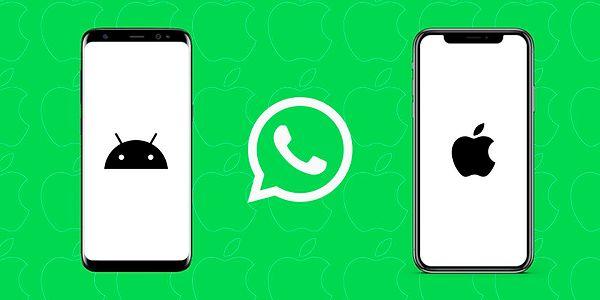
Android kullanıcısıyken yeni bir Android cihaz aldığınızda veya iPhone'da model yükselttiğinizde bu bir sorun değil. iCloud veya Drive üzerinden verileri aktarabiliyorsunuz. Ancak Android'den iPhone'a geçiş yapmak tam bir kabus diyebiliriz. Çünkü uygulamaların çoğunda geçmişi taşımak mümkün değil. En çok kullanılan mesajlaşma uygulaması WhatsApp bu konuyla ilgili çalışmalarını daha öncesinde duyurmuştu. Artık sohbet geçmişini Android'den iPhone'a taşıyabiliyoruz.
Apple, Android kullanıcılarının iOS cihazlara geçişini kolaylaştıracak yeni bir özellik duyurdu.

WhatsApp sohbet geçmişi, kişiler, fotoğraflar, videolar, e-posta hesapları, takvimler artık iOS'a taşı uygulamasıyla anında yeni cihaza yükleniyor. Android kullanıcılarının iPhone'a geçişi bu sayede çok daha pratik ve kolay olacak.
WhatsApp sohbet geçmişini Android'den iPhone'a taşımak için bu adımları takip edebilirsiniz:
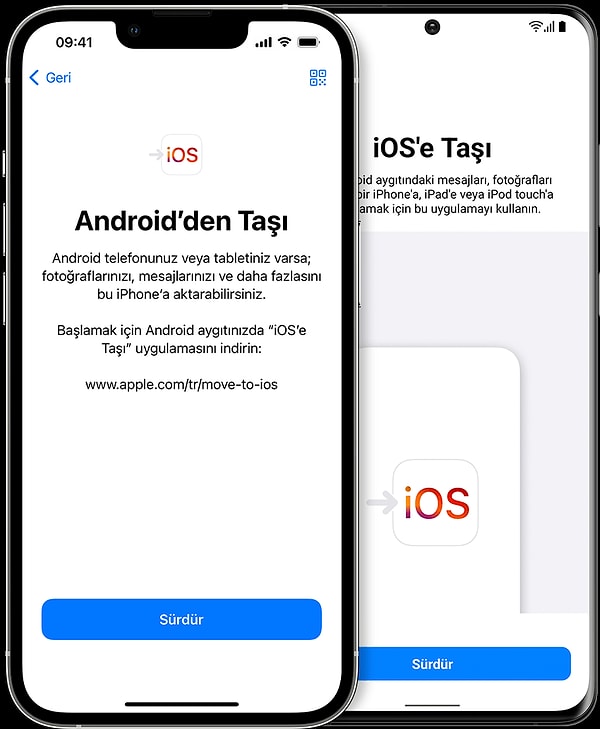
- Android’deki Verileri Taşı seçeneğine dokunun. Yeni iOS aygıtınızı ayarlarken Uygulamalar ve Veriler ekranını bulun. Bu ekranda Android’deki Verileri Taşı seçeneğine dokunun. (Ayarlama işlemini zaten tamamladıysanız iOS aygıtınızı silmeniz ve baştan başlamanız gerekir.
- Android aygıtınızda iOS’e Taşı uygulamasını açın. iOS’e Taşı uygulamanız yoksa yeni iOS aygıtınızdaki QR kodu düğmesine dokunabilir ve Google Play Store’u açmak için Android aygıtınızdaki kamerayı kullanarak QR kodunu tarayabilirsiniz. Sürdür’e dokunun, görünen hüküm ve koşulları okuyun. Devam etmek için Kabul Et’e dokunun.
- iOS aygıtınızda Android’den Taşı ekranını gördüğünüzde Sürdür’e dokunun. Ardından on basamaklı veya altı basamaklı kodun görünmesini bekleyin. Android aygıtınızda internet bağlantınızın zayıf olduğuna dair bir uyarı gösterilirse bu uyarıyı göz ardı edebilirsiniz.
- Kodu Android aygıtınıza girin.
- iOS aygıtınız geçici bir Wi-Fi ağı oluşturacaktır. Sorulduğunda, Android aygıtınızda bu ağa katılmak için Bağlan’a dokunun. Ardından Verileri Aktar ekranının görünmesini bekleyin.
- Android aygıtınızda, aktarmak istediğiniz içerikleri seçin ve Sürdür’e dokunun. Ardından Android aygıtınızda işlemin tamamlandığı görülse dahi, iOS aygıtınızda gösterilen yükleme çubuğu dolana kadar iki aygıtta da herhangi bir işlem yapmayın. Aktarım tamamlanana kadar aygıtlarınızı birbirine yakın ve prize takılı tutun. Taşıdığınız içerik miktarına bağlı olarak aktarımın tamamlanması biraz zaman alabilir.
- iOS aygıtınızdaki yükleme çubuğu dolduğunda Android aygıtınızda Bitti’ye dokunun. Ardından, iOS aygıtınızda Sürdür’e dokunun ve ekranda görüntülenen adımları izleyerek iOS aygıtınızı ayarlama işlemini tamamlayın.
Keşfet ile ziyaret ettiğin tüm kategorileri tek akışta gör!




Yorum Yazın